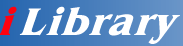2. Базово търсене
3. Търсене през речник
4. Резултати от търсенето
1. Общ преглед
Търсенето в електронните каталози става по всяка дума от библиографското описание: автор/и, заглавие, година на издаване, издателства, и т.н.
- Ако не укажете предварително къде да се търси даден термин, Вие ще получите като резултат всички документи, в които се среща той, независимо от мястото му в библиографското описание: в автор/и, заглавие, издателства и други полета. Това е удобен начин за изчерпателно търсене по тема. Резултатът от търсенето вероятно ще съдържа значителен процент информационен шум, но ще можете да бъдете сигурни, че не сте пропуснали документи, които са важни за Вас. Можете да доуточните Вашето търсене в момента, в който прецените, че получените резултати са твърде обемни за Вас (вторичен подбор по автор, година на издаване и други специфични търсения).
- Ако желаете да "отсеете" термини, които не са важни за Вас (например, търсите термин само заглавие, а от останалите полета терминът дава информационен шум; търсите документи за дадено лице, а не като автор или съавтор), изберете в кое поле желаете да се среща търсеният термин. Това е удобен начин на търсене на точни определени заглавия, без да се налага да изчитате редица книги, в които търсените термини се срещат в анотации, рубрики и други полета, които не са важни за Вас в дадения случай.
- Ако желаете да направите търсене по точно заглавие, но в същото време и с точно определен автор (при повтарящи се заглавия от различни автори), можете да конкретизирате две полета: заглавие и автор.
- За да видите терминологията, която се използва в библиотеката, можете да отворите речника на електронните каталози. Той съдържа всички термини, по които има информация в базата данни. Удобен начин за търсене при колебание за определено изписване на термини (синоними, дублетни форми и т.н.).
- В електронния каталог можете да ползвате и т.нар. контекстно търсене. При получаване на резултат от търсене кликнете върху името на автора (името е подчертано и оцветено в синьо). Резултатът от търсенето ще стане друг: ще видите само заглавията, в които това лице има авторство, без да правите допълнително търсене.
2. Базово търсене
Правила и съвети за търсене:
Поле за търсене означава всеки елемент, по който може да се търси (автор, заглавие, година, издателство и т.н.). Ако изберете стойност на поле "Всички", това означава, че търсите определената дума (фраза) във всички полета. Произволни допълнителни полета от библиографското описание могат да бъдат добавяни към списъка.
Ако търсите комбинация от полета и думи (фрази), е необходимо да изберете булев оператор между тях (И, ИЛИ, БЕЗ). По подразбиране е И.
Бутон "Точна дума" по подразбиране не е селектиран, което означава, че търсите думата, която сте въвели, и нейните производни, т.е. ако търсите Екология - резултатите ще съдържат Екология, Екологията. Ако въведете Еко - резултатите ще съдържат Екология, Екологията, Екологични, Екологичните. Ако селектирате бутон "Точна дума", ограничавате търсенето за точно изписаната дума - Екология.
Техники на търсене: Имената на авторите могат да се изписват по следните начини:
Примери:
Търсене в целия запис: Изберете поле "Всички" от падащото меню. Въведете дума за търсене и натиснете бутон "Търси".
Комбинирано търсене по две или три полета: При това търсене може да комбинирате две или три полета посредством булеви оператори. Изберете полета от падащите менюта и въведете критерии за търсене за всяко от тях. Изберете булев оператор (И, ИЛИ, БЕЗ) и натиснете бутон "Търси".
Можете да търсите по две или три думи от различни полета или от едно и също поле.
Пример:
Не сте сигурни в изписването на заглавието на някоя книга. Възможно е търсене по всяка дума от заглавието, независимо от нейното място.
3. Търсене през речник
Можете да направите работата си по-ефективна, като използвате индексите на каталога. Това е особено полезно, ако не сте сигурни в точното изписване на автора, заглавието или други елементи от описанието. Избирайки дадена буква, получавате списъка с елементите, започващи с тази буква. От този списък може да си изберете елемента, който Ви интересува, и „кликвайки”, да видите детайли за него. Можете да специфицирате резултатите като допишете символи във “Филтър”, така че да се търси не само по първата буква, а за всички резултати, започващи със стойността във “Филтър”.4. Резултати от търсенето
В горната част на екрана с резултатите се намира лентата за повторно търсене. Полетата в нея имат същия смисъл като тези в Базовото търсене със следните уточнения:- Заявка за търсене - съдържа списък с последните заявки за търсене ИЛИ поле за нова заявка (вж. бутон Ново търсене/Старо търсене)
- бутон "Доуточни" - създава до две нови полета за свързване със Заявката за търсене
- бутон "Нова заявка"/"Стара заявка" - променя типа на Заявката за търсене между списък със стари заявки и нова заявка за търсене